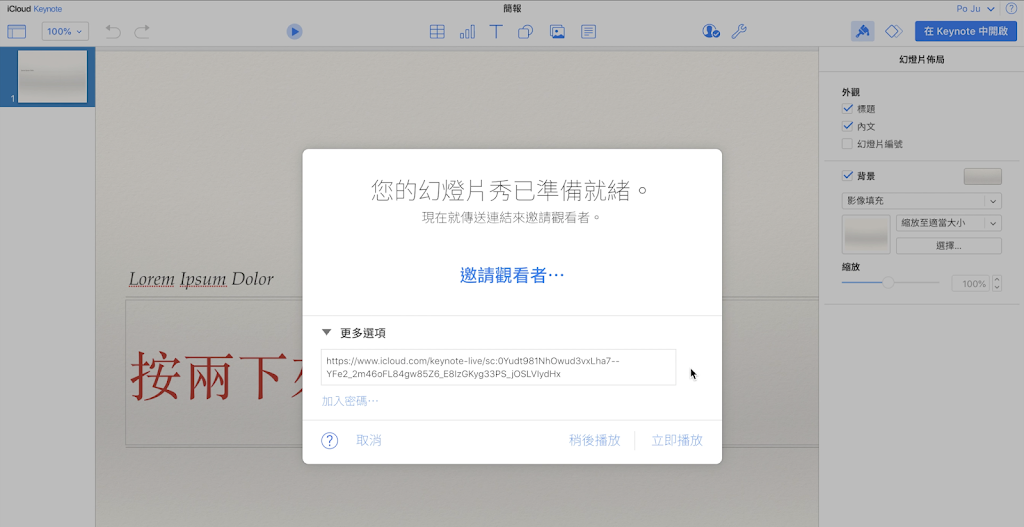(本文以訪談稿形式呈現。受訪者:Richard 林柏儒/ 內容策畫:Richard 林柏儒、Bill 彭毅弘)
Bill: 歡迎收看我們 10 分鐘學簡報系列第 61 集的分享:「Windows 使用者也能用 Keynote!Keynote 線上版的應用」—— 先前 59 集分享登場之後,就有些朋友私下來跟我們反應,覺得說只介紹 Keynote 都沒有照顧到一般使用 Windows 電腦的朋友,但事實上呢,並非如此!那麼接下來就讓我們來歡迎這期節目的特別來賓、我們簡報藝術烘焙坊的設計師 Richard 林柏儒老師!
Richard: 哈囉我是簡報藝術烘焙坊的設計師 Richard。是的,其實就像剛剛 Bill 所說的一樣,一般來說我們會認為一定要擁有一台 Mac 你才能使用 Keynote,但其實如果你是 Windows 使用者,你也可以透過 iCloud 網頁的功能,用線上版的 Keynote 來做簡報。而這實際使用起來,就像是 Google slide 一樣,你只要連到對應的連結,人人都可以透過瀏覽器來編輯這份簡報。
Richard: 具體作法大概是這樣子:首先,你需要到 iCloud 登入你的 Apple 帳號密碼,在你進入主畫面後點選 Keynote,再按這裡的 + 號新增簡報,就可以開始使用 iCloud 版的 Keynote 了。
Richard: 除了網頁版之外,那如果你擁有一台 iPhone 或 iPad,你甚至可以透過這兩者來開啟、編輯你的 Keynote 簡報,並透過 iCloud 的雲端儲存機制來同步它們。當然,不論是 iPhone、iPad 還是線上版,他們 Keynote 的功能一定是比 Mac 桌面版來得更少,尤其是幻燈片主板這個功能,也就是俗稱的母片,這是比較受限的。
Bill: 嗯,我想這應該對不少想要使用 Keynote 的朋友來說算是一大福音,因為其實整體而言 Mac 筆電它的市佔率還是比較低的,但是像是比方說 iPhone, iPad 它們的普及率就相對比較高,甚至在某些的大型企業,比方說國泰金控,就幾乎人手一台 iPad。那像這樣子的環境的話就對 Keynote 的使用非常地友善。
Richard: 沒錯!不過其實我們先撇開擁有 iPhone, iPad 這些蘋果產品的果粉們,就算你今天你是純粹的 Windows 電腦使用者,這個線上版的 Keynote 還是有兩個地方值得一提。第一個是,線上版的 Keynote 可以讓你與其他人「分享並協作簡報」,這個就和 Google slide 的運作方式頗有異曲同工之妙了。
Richard: 首先我們按下這個加入成員的按鈕,接著在欄位中輸入團隊成員的 email 或電話,就可以把編輯權限也開放給他,而每一個人的權限也可以在這裡進行設定。如果你待在一個使用 Mac 為主的團隊,但你卻非常不幸的剛好是使用 Windows 電腦的孤鳥的話,你就可以考慮使用這個功能。
Richard: 另一個則是 Keynote Live,你可以透過這個功能來「線上直播」你的簡報。這個功能它主要能夠用在如果你一次要對多人演講,但場地的投影機效果非常差、甚至根本沒有投影機的話,只要你的網路還算順暢,你就可以應用這個 Keynote Live 的功能來分享你的簡報畫面,把大家的手機與電腦都變成你的投影幕。
Richard: 具體做法大概是這個樣子:首先,你先點選這個小板手,並點選「使用 Keynote Live」,點選下去之後,線上版的 Keynote 就會產生一組專屬網址。接著你只要把你這個網址用任何的方式,比如說掃 QR code 或是傳到群組進行分享這都可以,任何人只要擁有這組網址,就能夠即時觀看你播放的簡報。
Bill: 這邊我補充一下,就是 Keynote Live 他分享的,並不是那個投影片檔本身,而是講者當下所切換的畫面。也就是講者在自己的電腦上切換到哪一頁,連上這個 Keynote Live 網址的觀眾的手機或是電腦就會同步切換到那一頁。
Bill: 換句話說這基本上就跟上一集影片所提到的「畫面共享」意義非常接近。但比較特別的是這個 Keynote Live 比起其他的直播或是會議軟體畫面共享的方式更省流量、操作也更便利,算是讓 Keynote 它去呈現一個跨越硬體限制的一個殺手級的功能。
Richard: 其實當我們說到「跨越硬體限制」這個議題的時候,這個 Keynote Live 還有另外一種用法,就是如果今天你的現場接投影機的電腦是 Windows 系統,但是你還是想要用 Keynote 來進行簡報的話,那麼今天你也可以選擇直接在現場電腦上登入 iCloud 來進行播放。這樣一來,等於你是為 Keynote 在相容性上的弱點多做了一層準備,也就是說除了傳統的可以把檔案轉成 PowerPoint 或是 PDF 檔案以外,你又多了第三個備案可以做準備。
Bill: 好,那我們就感謝 我們家的設計師 Richard 今天的分享啦!那如果你還沒有用過 Keynote,上面的分享可能聽得霧煞煞的話,那麼只要記得「不要讓系統的限制,限制了你的想像力」。Keynote 它不僅僅是 Mac 電腦使用者的專利,就算你是 Windows 電腦的使用者,Keynote 也有機會成為你的簡報利器。
Bill: 那最後不免俗地再次工商一下這次由祺浩及 Richard 老師聯手推出的新課程《Keynote 即戰力:簡報製作到 上台演講都搞定》,那目前課程已經開放預購,及早購買便能解鎖多重早鳥優惠,各位朋友要買要快喔!
Bill: 那麼以上 就是我們這次的分享啦~我們下期再見!